
از ویژگی های جالب و شگفت انگیز اپل واچ تا نحوه اتصال آن به آیفون + آموزش
اگر می خواهید سر از گجت پوشیدنی اپل و کاردبردهای شگفت انگیزاش سر در بیاورید با ما همراه باشید.
به گزارش دریچه فناوری گروه فضای مجازی باشگاه خبرنگاران جوان ، اپل واچ، اولین قدم شرکت اپل در زمینه ساعتهای هوشمند یا بهتر بگوییم گجتهای پوشیدنی بود ،اما واقعا اپل واچ چه کاربردهایی دارد و چه طور می توانید آن را به ایفون متصل کنید در ادامه گزارش همراه ما باشید.

اپل واچ، گجت پوشیدنی اپل است که نزدیک به یک سال پیش عرضه شد و از آن زمان تاکنون، نقد و بررسیهایی در مورد آن انجام شد ، در ابتدا م خواهیم به این پرسش پاسخ دهیم که اصلا اپل واپ ارزش خریدن دارد یا خیر ؟!
اپل واچ یک وسیله کاملا شخصی است. افرادی که آن را در این بازه زمانی یکساله خریداری کردهاند، به دو دسته تقسیم میشوند: آن را دوست دارند و روزانه از آن استفاده میکنند، از آن متنفر هستند و استفاده از آن را کاملا کنار گذاشتهاند.
حقیقت این است که موضوع کاملا به شما بستگی دارد. البته اکنون که نسخه 38 میلیمتری آن قیمتی برابر با 299 دلار دارد، شاید خرید آن کمی منطقیتر و البته بهصرفهتر باشد. شکی نداریم که سیستمعامل watchOS 2.2 بهبودهای بسیار زیادی را به اپل واچ آورده است. از بهبودها در ساختار سیستم گرفته، تا ویژگیهای جدیدی که به این دستگاه اضافه شدهاند. درواقع باید گفت اگر به دنبال خرید این ساعت هستید، اولین چیزی که باید به آن توجه کنید در اختیار داشتن یک گوشی آیفون است؛ چراکه بدون در اختیار داشتن یک گوشی آیفون، نمیتوانید تمام پتانسیل موجود در اپل واچ را مورد استفاده قرار بدهید. اگر به دنبال صفحهنمایش کوچکی هستید که میتواند بخش کوچکی از وظایف گوشی موبایل شما را انجام بدهد، اپل واچ میتواند انتخاب خوبی باشد.
اپل واچ مخصوص افراد چپ دست
اگر شما هم چپدست هستید، میتوانید از اپل واچ استفاده کنید، چراکه اپل شما را فراموش نکرده است! صفحه اپل واچ میتواند بهراحتی جابهجا شود و مشکلی برای کار با آن نخواهید داشت.
بعد از بستن ساعت، کافی است در هنگام هماهنگسازی آن با گوشی خود، گزینه right wrist orientation را انتخاب کنید. با انجام این کار، استفاده از اپل واچ برای افراد چپدست نیز آسان میشود.
سنسورهای اپل واپ چیست ؟آیا می تواند ضربان قلب را ثبت کند ؟
اپل واچ به سنسورهای گوناگونی مجهز شده است که هرکدام کاراییهای متفاوتی دارند. ساعت هوشمند اپل به ژیروسکوپ، شتابسنج و همچنین یک سنسور ویژه (شامل نورهای ماورای قرمز از نوع LED) است تا بتواند ضربان قلب شما را نیز ردیابی کند. سنسور ویژه ضربان قلب، در پشت دستگاه قرارگرفته است تا با نزدیکبودن به رگهای اصلی، ضربان قلب را به بهترین شکل ممکن تشخیص بدهد. بهعلاوه، اپل واچ میتواند با برقراری ارتباط با GPS و Wi-Fi آیفون شما، اطلاعات مهم را به آن ارسال کند.

آیا اپل واچ یک ساعت و دستبند ورزشی است؟
شتابسنج اپل واچ به این ساعت هوشمند اجازه میدهد تا قدمهای شما را شمارش کند. همچنین اگر بخواهید، میتوانید با استفاده از GPS آیفون خود میزان مسیر طی شده را با آن متوجه شوید. باید گفت اطلاعاتی که از طریق GPS به دست میآید، برای 2 اپلیکیشن مهم در اپل واچ مورد استفاده قرار میگیرد: Activity و Workout. برنامه Activity، پیشرفت شما در اهداف ورزشی روزانه مثل حرکت کردن، تمرین کردن و حتی ایستادن را نشان میدهد. اما Workout درواقع نسخهای پیشرفتهتر از آن است که فعالیتهای گوناگون مثل مسافت طی شده، سرعت، زمان و کالریهای سوزانده شده در هر جلسه را به شما نشان خواهد داد. همچنین میتوانید از Workout برای ایجاد اهداف ورزشی مختلف استفاده کنید. بعد از انجام این کار و با انجام هدف مشخصشده، اپل واچ به شما نحوه انجام کار را گزارش میکند. همچنین دو برنامه Workout و Activity، در صورت هماهنگ شدن با آیفون، اطلاعات خود را در دو برنامه Health و Fitness موجود در آیفون ذخیره میکنند.
بدون آیفون اپل واچ به چه صورت کار می کند؟
اپل واچ میتواند اطلاعات فعالیتهای ورزشی شما را ثبت کند و آن را به اپ مشخصی بفرستد، آهنگ پخش کند (از حافظه داخلی خود و بهوسیله بلوتوث) و حتی از طریق سیستم Apple Pay خرید انجام بدهد.
نحوه کار با اپل واچ :
اپل واچ یک صفحهنمایش لمسی دارد، اما اصلیترین نوآوری که در این ساعت هوشمند مشاهده میکنید، به دکمه چرخان در بخش سمت راستی آن مربوط میشود؛ دکمهای که آن را با نام Digital Crown نیز میشناسیم. درواقع این همان دکمه چرخانی است که با استفاده از آن، زمان را در ساعتهای معمولی تنظیم میکنیم. اما اکنون دیجیتالی شده و با اندازه بزرگتری که دارد، کار را راحتتر میکند. البته در اپل واچ، عملکرد این دکمه چرخان مثل حلقه بزرگ چرخان در آیپاد است: با چرخاندن آن، میتوانید در منوهای مختلف بالا و پایین بروید یا در یک نقشه زوم کنید. اگر روی این دکمه کلیک کنید، به صفحه اصلی اپل واچ باز میگردید؛ عملکردی که دقیقا مشابه زدن کلید هوم در آیفون است.
دقیقا در پایین دکمه چرخان Digital Crown، دکمهای وجود دارد که اپل آن را با نام «دکمه» (Button) معرفی میکند. زدن این دکمه شما را به قسمت مخاطبین یا لیست دوستان خود میبرد. همچنین با کلیک در عکس یک دوست، میتوانید به آنها پیام بدهید، تماس برقرار کنید و از ویژگیهای دیجیتال تاچ اپل واچ بهره بگیریم.
نکته جالب دیگری درباره صفحهنمایش اپل واچ وجود دارد ف بهره بردن از فناوری فورس تاچ است؛ فناوری که در دو گوشی آیفون 6s و آیفون 6s پلاس نیز وجود دارد و آن را با نام لمس سهبعدی میشناسیم. به همین دلیل است که لمس صفحه، نگهداشتن دست روی یک آیتم مشخص یا فشار دادن بیشتر بخشی از صفحهنمایش، هرکدام 3 عملکرد جداگانه و کاملا متمایز از یکدیگر را ارائه میکنند. اپل این سیستم را با نام دیجیتال تاچ معرفی میکند؛ سیستم که هدف از وجود آن، سادگی کار با یک صفحهنمایش کوچک است.
آیا اپل واچ میتواند کاری که آیفون من بهتنهایی قادر به انجام آن نیست را انجام بدهد؟
اپل با معرفی اپل واچ، یک ویژگی جالب را در بخش دیجیتال تاچ به همه افراد معرفی کرد. دیجیتال تاچ میتواند ژستهای لمسی گوناگون را تشخیص بدهد. برای مثال، میتوانید یک شکل یا نقاشی کوچک را بکشید و برای دوست دیگر خود که اپل واچ دارد آن را ارسال کنید. همچنین اگر دو انگشت خود را روی صفحه نگه دارید، میتوانید ضربان قلب خود را برای یک اپل واچ دیگر ارسال کنید.
چه برنامههایی از سوی اپل برای اپل واچ ساخته شده است؟

اپل تا این لحظه بسیاری از اپهای کاربردی و اولیه را برای اپل واچ ساخته است؛ برنامههایی که در زندگیهای روزانه خود استفاده میکنیم: پیام، ایمیل، آبوهوا، تقویم، نقشه، موسیقی، تصاویر و بسیاری دیگر.
اما نکتهای وجود دارد که باید آن را بدانید این است که اگرچه اپل واچ میتواند بهعنوان منظره یاب دوربین آیفون شما مورد استفاده قرار بگیرد، اما بهتنهایی دارای دوربین داخلی نیست. بهعلاوه، از سافاری، مرورگر محبوب اپل نیز خبری نخواهد بود.
اما اگر فکر میکنید که برنامههای ساختهشده توسط اپل برای شما کافی نیستند، جای نگرانی نیست. در حال حاضر اپل واچ از بیش از 8500 برنامه پشتیبانی میکند که توسط دیگر توسعهدهندگان اپلیکیشن ساخته شدهاند. برای دریافت این برنامهها، کافی است به اپ استور مخصوص اپل واچ در ساعت هوشمند خود بروید و این برنامهها را دانلود کنید. گفتنی است که حتی برنامههایی همچون توییتر و برخی از بازیهای مستقل نیز برای این ساعت هوشمند در دسترس هستند.
عمر باتری اپل واچ چگونه است؟
اپل به کاربران خود قول «یک روز استفاده کامل از اپل واچ» را میدهد. این بدان معنی است که با یکبار شارژ کردن دستگاه، 18 ساعت امکان استفاده سبک و سنگین را از دستگاه خواهید داشت: 90 بار چک کردن ساعت هوشمند، 90 نوتیفیکیشن، 45 دقیقه استفاده بیوقفه از اپلیکیشنها و 30 دقیقه استفاده از موسیقی با پخش بلوتوث؛ بخشی که میتواند تا 2 گیگابایت موسیقی را در خود نگهداری کند. اگر در نیمههای روز باتری دستگاه شما کاهش پیدا کند، اپل واچ بهصورت خودکار وارد حالت ذخیره انرژی میشود. در این صورت، باتری دستگاه میتواند تا 72 ساعت دوام بیاورد، اما از طریق آن تنها میتوانید ساعت را ببینید و قادر نیستید کار دیگری انجام بدهید. پس اگر به فکر خرید اپل واچ هستید، باید بدانید که این دستگاه نیز مثل آیفون شما، به شارژ شبانه نیاز خواهد داشت. البته اپل پیش از این اعلام کرده بود که باتری اپل واچ قابل تعویض است، اما جزئیات دیگری را از قیمت این باتریها اعلام نکرده بود.
آیا شارژ اپل واچ بی سیمی است ؟
خیر، بخش پشتی اپل واچ هیچ محدوده مشخصی برای تماس با سطح شارژ کننده بیسیم ندارد و سیم شارژ کننده آن، با استفاده از آهنربا به ساعت متصل میشود تا آن را شارژ کند. پس درواقع از «شارژ بیسیم واقعی» خبری نخواهد بود. باید به یاد داشته باشید که دیگر شارژرهای بیسیم، بدون نیاز به هرگونه اتصال دقیق کار شارژ را انجام میدهند.
آیا با اپل واچ می توان تماس تلفنی گرفت ؟
اپل واچ به یک میکروفون و اسپیکر مجهز است که به شما اجازه میدهد در کنار صحبت کردن، محتوای صوتی را نیز گوش کنید. همچنین از این میکروفون میتوان برای ارسال پیامهای صوتی و فرمانهای صوتی استفاده کرد.
بهعلاوه، اپل واچ یک مد واکیتاکی دارد که به شما اجازه میدهد با دیگر کاربران اپل واچ صحبت کنید. و بله، اپل واچ به شما اجازه میدهد تا تماس بگیرید یا تماس دریافت کنید. البته این ویژگی در صورت اتصال دستگاه از طریق بلوتوث به گوشی آیفون شما بستگی دارد.
آیا اپل واچ ضدآب است؟
اپل واچ در برابر آب مقاوم است، اما ضد آب نیست. شما میتوانید در یک روز بارانی از آن استفاده کنید و حتی قطرات باران روی آن قرار بگیرد، اما باید از استفاده آن در زیر آب خودداری کنید. اپل رسما در این باره میگوید: «اپل واچ در برابر اسپری قطرات آب مقاوم است، اما ضدآب نیست. برای مثال، شما میتوانید از اپل واچ در هنگام تمرین ورزشی، شرایط بارانی و حتی در بین شستن دستهای خود استفاده کنید، اما فروبردن آن را در آب توصیه نمیکنیم.
حالا اگر به تازگی یک ساعت هوشمند اپل واچ خریداری کردهاید با ما همراه باشید تا نحوه اتصال آن را به آیفون به شما آموزش دهیم.

قبل از شروع
• برای اتصال اپل واچ به آیفون، به آیفون 5 یا بالاتر و آخرین نسخه از سیستمعامل Ios نیاز خواهید داشت.
• در آیفون به مسیر Setting > Bluetooth بروید و اطمینان حاصل کنید که بلوتوث شما روشن است.
• آیفون خود را به شبکه Wi-Fi یا سلولار متصل کنید.
• اپل واچ خود را با نگهداشتن دکمه کناری آن (زیر دکمه چرخان Digital Crown) روشن کنید تا لوگوی اپل ظاهر شود.
• اطمینان داشته باشید که هر دو دستگاه شارژ شدهاند و در هنگام اتصال، در کنار یکدیگر قرار گرفتهاند.
مرحله اول
برنامه Watch را در آیفون خود باز کنید. سپس در اپل واچ (بعد از روشن کردن آن) نوبت به انتخاب زبان موردنظر میرسد. برای انجام این کار، میتوانید از دکمه چرخان Digital Crown استفاده کنید یا این روند را با لمس صفحه انجام بدهید.
مرحله دوم
اکنون وقت اتصال اپل واچ و آیفون است. گزینه Start Pairing را روی آیفون و اپل واچ بزنید. سپس یک تصویر متحرک از حالت اتصال نمایش داده میشود.
مرحله سوم
آیفون خود را بالای اپل واچ بگیرید؛ به طوری که صفحه اپل واچ مستقیما در حالت دوربین آیفون مشخص باشد. بعد از انجام این کار، باید پیامی با عنوان Your Apple Watch is Paired (اپل واچ شما متصل شده است) دریافت کنید.

مرحله چهارم
در این مرحله، باید راهاندازی اولیه و انتخاب دست موردنظر را انجام بدهید. در آیفون، گزینه Set Up as New Apple Watch را بزنید تا تنظیمات جدیدی برای اپل واچ شما انجام شود. سپس باید استفاده از ساعت در دست راست یا دست چپ خود را مشخص کنید. بعد از آن، نوبت به خواندن شرایط موجود و قبول کردن آنها میرسد.
مرحله پنجم
در این مرحله، از شما درخواست میشود تا رمزعبور اپل آیدی خود را وارد کنید. با انجام این کار، میتوانید به ویژگیهایی همچون دیجیتال تاچ، Apple Pay و Handoff دسترسی داشته باشید.

مرحله ششم
مرحله ششم به بررسی تنظیمات انجام شده مربوط میشود. باید به یاد داشته باشید که تنظیمات و اطلاعاتی مثل موقعیت مکانی، سیری و دیگر سرویسها، مستقیما از آیفون شما به اپل واچ و برعکس منتقل میشود. همچنین اگر تغییری در یکی از دستگاهها ایجاد کنید، این تغییر در دستگاه بعدی نیز اعمال خواهد شد.
مرحله هفتم
بعد از بررسی تنظیمات، باید یک رمزعبور برای اپل واچ خود مشخص کنید. مشخص کردن رمزعبور برای اپل واچ - در کنار جلوگیری از دسترسی افراد مختلف به آن – برای سرویسهایی مثل Apple Pay نیز ضروری است. شما قادر هستید تا از بین رمزعبور کوتاه یا رمزعبور بلند، یک مورد را انتخاب کنید. همچنین امکان بازکردن اپل واچ با استفاده از آیفون نیز وجود دارد.
مرحله هشتم
با انتخاب گزینه Install All در بخش Install Available Apps، تمام برنامههایی که در آیفون شما وجود دارند و با اپل واچ نیز سازگار هستند، با ساعت هوشمند شما هماهنگ میشوند. البته این موضوع تنها برای برنامههایی است که نسخه اپل واچ آنها وجود دارد. اگر برنامهای برای هماهنگ شدن وجود نداشته باشد، سیستم به صورت خودکار تنها پیامها، مخاطبان و دیگر موارد شخصی را هماهنگ میکند.
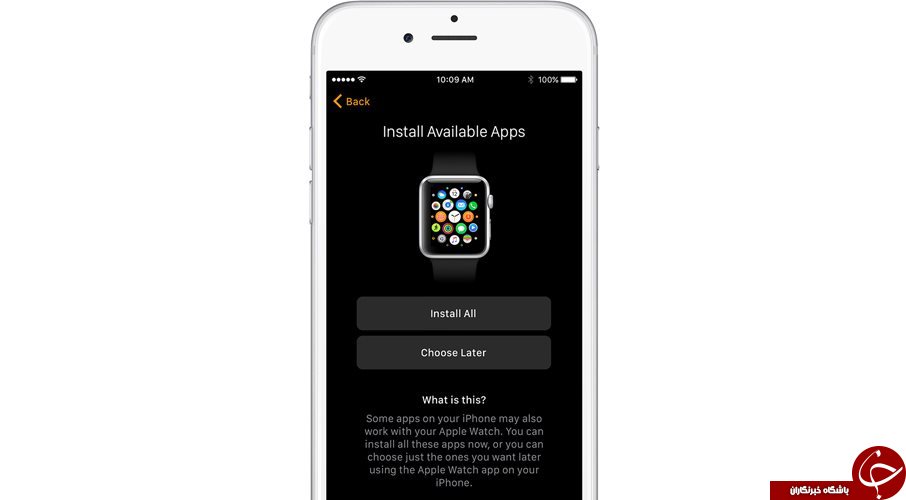
بعد از انتخاب گزینه مورد نظر، اپل واچ و آیفون عملیات هماهنگسازی را آغاز میکنند. البته زمان به طول انجامیدن این روند، میتواند با توجه به میزان اطلاعات موجود در آیفون شما متفاوت باشد.
راهحل اضافی برای مرحله سوم
اگر انیمیشن اتصال در اپل واچ شما نمایش داده نمیشود یا آیفون شما قادر نیست آن را تشخیص بدهد، میتوانید عملیات اتصال را به صورت دستی انجام بدهید. مراحل زیر را به عنوان جایگزین مرحله سوم دنبال کنید:
1. مثل مراحلی که گفتیم، اپل واچ را روشن کنید و در آیفون خود نیز وارد برنامه Watch شوید. سپس زبان مورد نظر را در اپل واچ انتخاب کنید و در هر دو دستگاه، گزینه Start Pairing را بزنید.
2. سپس گزینه Pair Apple Watch Manually را در آیفون انتخاب کنید.
3. روی علامت i در اپل واچ بزنید. سپس شماره مدل دستگاه شما نمایش داده میشود.
4. در آیفون، عدد به نمایش درآمده در اپل واچ خود را وارد کنید.
انتهای پیام/






